Les imprévus entourant l’impression font partie intégrante du quotidien de nombreux utilisateurs d’imprimantes, qu’ils soient à domicile ou dans un bureau. Se retrouver devant une imprimante qui s’affiche soudainement en pause peut s’avérer particulièrement frustrant alors que le travail s’accumule, que les documents urgents attendent d’être imprimés et que chaque minute compte. Que vous possédiez une imprimante HP, Canon, Epson, Brother ou d’une autre marque, il est crucial de maîtriser les causes du problème et les solutions disponibles. Cet article se penche sur les différents aspects de la mise en pause d’une imprimante et propose des solutions pratiques pour regagner le contrôle sur votre appareil d’impression.
Comprendre les raisons d’une imprimante en pause
Pour résoudre une situation d’imprimante en pause, il est essentiel de comprendre ses origines. Les raisons pour lesquelles une imprimante affiche ce message peuvent varier, allant de problèmes mineurs de connexion à des défauts plus techniques. Passer en revue les motifs fréquents peut faciliter le processus de dépannage. Voici quelques points à considérer :
- Problèmes de connexion : Que l’imprimante soit reliée à votre ordinateur par un câble USB ou connectée via un réseau sans fil, une défaillance dans la connexion peut engendrer un statut en pause.
- Files d’attente d’impression : Une accumulation trop importante de documents dans la file d’attente entraîne souvent des blocages.
- Problèmes de pilotes : Si les pilotes de votre imprimante sont obsolètes ou mal installés, cela peut empêcher une communication correcte entre l’ordinateur et l’imprimante.
- Messages d’erreur : Certaines imprimantes, comme celles de la marque Lexmark ou Samsung, pourraient afficher des messages d’erreur qui doivent être résolus avant de reprendre l’impression.
Un examen approfondi des symptômes et des messages d’erreur peut s’avérer utile. Par exemple, si un voyant lumineux clignote, cela peut indiquer un problème spécifique, et consulter le manuel d’utilisateur de son appareil est souvent une démarche bénéfique. Prenez en compte ces éléments pour diagnostiquer la situation de votre imprimante.

Vérifier la connexion de votre imprimante
Une connexion instable est l’une des causes les plus fréquemment citées pour une imprimante en pause. Voici quelques étapes essentielles pour détecter et résoudre ce type de problème :
- Évaluez le type de connexion : Vérifiez si vous utilisez une connexion USB ou une connexion sans fil. Dans le cas d’une connexion USB, examinez le câble pour s’assurer qu’il n’est pas endommagé.
- Testez la connectivité Wi-Fi : Pour les imprimantes sans fil, un signal Wi-Fi faible ou instable peut être problématique. Assurez-vous que l’imprimante est correctement connectée au même réseau que votre ordinateur.
- Redémarrez vos appareils : Un redémarrage de l’imprimante ainsi que de l’ordinateur peut souvent améliorer la situation en rétablissant la connexion.
En observant ces étapes, vous pourrez, dans la majorité des cas, restaurer la communication entre votre imprimante et votre ordinateur. Un bon diagnostic initial constitue un atout pour minimiser les frustrations engendrées par une imprimante en pause. En 2025, les technologies avancent rapidement, et il peut être utile également de garder un œil sur les mises à jour logicielles fournies par les fabricants. Cela inclut des marques comme Xerox et Ricoh, qui proposent régulièrement des mises à jour de pilote pour maintenir une fonctionnalité optimale de leurs impressionneurs.
Gérer efficacement la file d’attente d’impression
La gestion d’une file d’attente d’impression encombrée peut également constituer un défi. Une grande quantité de travaux en attente peut faire entrer votre imprimante dans un état d’inactivité apparent. Voici comment traiter ce problème :
Pour simplifier la gestion de votre file d’attente d’impression, suivez ces étapes :
- Accédez à la section Périphériques et imprimantes dans le panneau de configuration de votre ordinateur.
- Localisez votre imprimante, puis faites un clic droit pour sélectionner l’option Voir ce qui est imprimé.
- Examinez la file d’attente et annulez les travaux qui pourraient bloquer l’impression. Si une tâche reste bloquée, vous pouvez également essayer de redémarrer l’imprimante pour la relancer.
Connaître les outils de gestion dédiés peut également s’avérer précieux. Certaines marques, comme Dell et Kyocera, fournissent des logiciels capables de gérer les files d’attente d’impression plus efficacement. Vous ainsi maximisez le rendement de votre imprimante tout en économisant du temps.
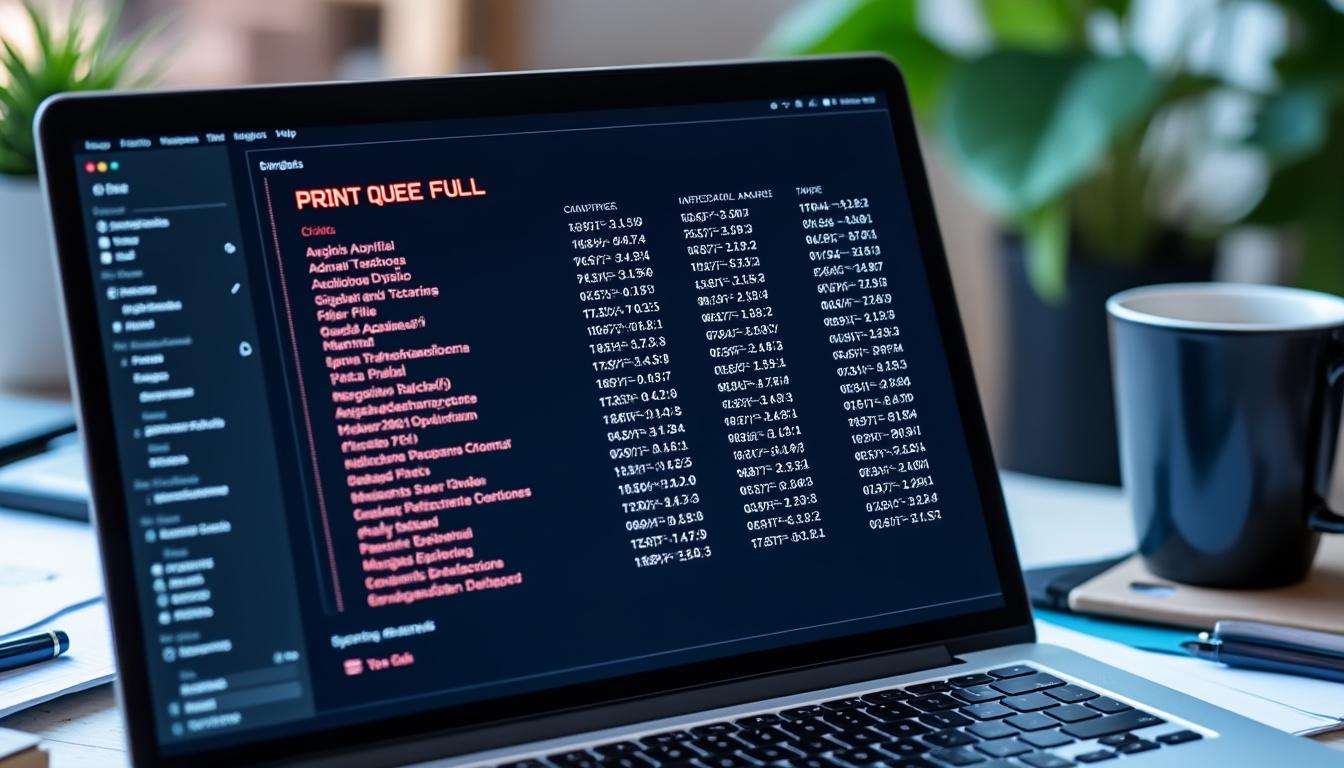
Examiner et ajuster les paramètres de votre imprimante
Une autre cause potentielle de l’état « en pause » peut résider dans les paramètres de votre imprimante. Cela vaut la peine de vérifier que tous les réglages sont appropriés. Voici les étapes à suivre pour un contrôle approfondi :
- S’assurer que l’imprimante est par défaut : Vérifiez si votre imprimante est définie comme l’imprimante par défaut sur votre système d’exploitation.
- Désactiver le mode »suspendre l’impression »: Un paramètre désactivé pourrait provoquer un frein dans le fonctionnement.
- Vérifier la qualité d’impression : Des réglages de haute qualité peuvent ralentir le processus d’impression. Si vous n’avez pas besoin d’une qualité maximale, envisagez de choisir une option plus rapide.
Il est également judicieux d’explorer des paramètres additionnels que vous n’utilisez peut-être pas. Les fabriquants comme Epson offrent parfois des interfaces utilisateurs riches qui contiennent des options avancées, mais peuvent sembler complexes pour un utilisateur lambda. Par conséquent, prendre le temps de se familiariser avec ces fonctionnalités peut s’avérer bénéfique pour prévenir des situations d’incertitude à l’avenir.
Mise à jour et réinstallation des pilotes d’imprimante
Il est crucial de garder les pilotes de votre imprimante à jour pour assurer une communication et un fonctionnement optimal. En 2025, près de 30% des utilisateurs d’imprimantes rencontrent encore des problèmes dus à des pilotes obsolètes. Voici comment procéder pour renouveler vos pilotes :
Pour mettre à jour vos pilotes :
- Visitez le site web du fabricant de votre imprimante, que ce soit Brother, Canon ou Samsung.
- Téléchargez la dernière version des pilotes pour votre modèle particulier.
- Suivez les instructions d’installation fournies pour les adapter à votre système.
Si les problèmes persistent, n’hésitez pas à envisager une réinstallation complète des pilotes. Cela permet souvent de corriger les bugs qui pourraient nuire à la communication entre votre ordinateur et l’imprimante.
| Marque d’imprimante | Fréquence de mise à jour des pilotes |
|---|---|
| HP | Mensuelle |
| Epson | Bimensuelle |
| Canon | Trimestrielle |
| Brother | Semestrielle |
| Lexmark | Annuellement |
Il est parfois utile de vérifier les outils de mise à jour automatiques fournits par les fabricants, mais gardez également un œil sur le tableau ci-dessus pour vous assurer que vos pilotes restent toujours à jour en phases avec les exigences de votre système d’exploitation.
Tester les défaillances matérielles et autres astuces pratiques
Lorsque tous les réglages logiciels sont en place, il est bon de passer aux éléments matériels. Il peut arriver qu’un problème matériel soit à l’origine de l’imprimante en pause. Voici quelques vérifications clés à garder en tête :
- Contrôler l’état du papier : Un papier mal chargé peut bloquer le mécanisme d’impression. Assurez-vous qu’il est correctement inséré et qu’il n’y a pas de bourrages.
- Vérifier les cartouches d’encre ou toner : Examinez si les cartouches sont pleines et correctement installées.
- Surveiller la température : Si l’imprimante surchauffe, cela pourrait également causé une pause. Éteignez-la un moment pour la laisser refroidir.
Enfin, pensez à redistribuer tout ce qui relate de l’entretien préventif de votre appareil. Entre chaque utilisation, vérifier l’état général, faire un nettoyage régulier et utiliser des consommables de marques reconnues peuvent diminuer considérablement les risques d’engorgements futurs. Connaître le temps de maintenance et d’entretien recommandé pour chaque type d’imprimante, qu’elle soit Brother, Samsung ou d’une autre marque, peut influencer davantage l’expérience globale.
Gérer les problèmes persistants et faire appel à un professionnel
Si, malgré tous vos efforts, l’imprimante continue de rester en pause, cela indique potentiellement un problème plus complexe. Dans ce cas, il pourrait être sage de consulter un professionnel. Voici les étapes à suivre si vous envisagez cette option :
- Inspecter les alertes fréquentes : Prenez note des erreurs récurrentes ou des comportements étranges de votre imprimante.
- Consulter un service de réparation certifié : Recherchez des avis et choisissez un service reconnu pour sa fiabilité.
- Demander un diagnostic approfondi : Des techniciens formés peuvent identifier des problèmes qui échappent à une vérification personnelle.
Solliciter une aide extérieure peut engendrer des frais, mais cela peut également prolonger la durée de vie de votre appareil, très précieux pour de nombreux utilisateurs dans un milieu professionnel. Faire réparer une imprimante de marque réputée, comme Ricoh ou Xerox, peut rendre l’appareil fonctionnel et efficace à long terme.
Lorsqu’on se penche sur des problèmes d’imprimantes, il est crucial de comprendre que chaque tâche doit être abordée avec une méthode claire. En suivant des étapes adaptées, mesurant et évaluant les procédures utilisées, la plupart des problèmes peuvent être résolus efficacement.
Questions Fréquemment Posées :
Q1 : Que faire si mon imprimante reste en pause après avoir essayé toutes ces solutions ?
A1 : Si votre problème persiste, contactez le support technique du fabricant pour obtenir une assistance supplémentaire.
Q2 : Comment savoir si mon imprimante a réellement besoin d’une réparation matérielle ?
A2 : Si des bourrages de papier se produisent régulièrement et que les cartouches d’encre sont récentes, cela peut être un signe de défaillance matérielle.
Q3 : Existe-t-il des outils pour le dépannage des imprimantes ?
A3 : Oui, de nombreuses marques, y compris HP et Brother, proposent des outils en ligne pour vous aider à diagnostiquer et à résoudre les problèmes courants.
Q4 : Pourquoi mon imprimante incapable de se connecter au réseau Wi-Fi ?
A4 : Cela peut être dû à une mauvaise configuration des paramètres réseau. Il est essentiel de vérifier votre routeur pour s’assurer que l’imprimante est bien connectée.
Q5 : À quelle fréquence devrais-je effectuer l’entretien de mon imprimante ?
A5 : Il est conseillé d’effectuer un entretien tous les six mois, cela permet de maintenir votre appareil en bon état de fonctionnement dans des conditions normales d’utilisation.
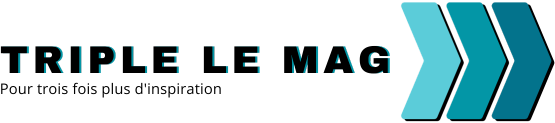

 Bienvenue sur Triple Le Mag, là où la connaissance prend une dimension nouvelle. Ouvert aux coopérations, ce site généraliste vous offre une fenêtre sur un monde d’explorations, de tendances et d’innovations. Pour trois fois plus d’inspiration, chaque article est une étincelle qui allume la flamme de votre curiosité.
Bienvenue sur Triple Le Mag, là où la connaissance prend une dimension nouvelle. Ouvert aux coopérations, ce site généraliste vous offre une fenêtre sur un monde d’explorations, de tendances et d’innovations. Pour trois fois plus d’inspiration, chaque article est une étincelle qui allume la flamme de votre curiosité. 



